정규 분포라고도하는 종 곡선은 변수에 대한 가장 일반적인 분포 유형입니다. 많은 상황에서 자연스럽게 발생하는 분포로 받아 들여집니다. 종형 곡선에서 호의 가장 높은 점은 요소의 가장 높은 발생 횟수 인 평균을 정의합니다. 발생 확률은 곡선의 양쪽으로 감소합니다. 종형 곡선을 사용하여 극단을 제외하여 성능을 비교하거나 결과가 중앙의 왼쪽 또는 오른쪽 범위 내에있을 가능성으로 기대치를 정의 할 수 있습니다. 이 가이드에서는 실제 사용 사례 시나리오를 예로 들어 Excel에서 종형 곡선을 만드는 방법을 보여줍니다.
통합 문서 다운로드
기본
데이터 세트의 평균 (평균)과 표준 편차 값만 있으면됩니다. 이 두 측정 항목은 아래 공식을 사용하여 Excel에서 계산할 수 있습니다.
이 두 값을 고려하여 정규 분포 값은 다음 규칙을 따릅니다.
- 곡선은 1 (100 %)과 같습니다.
- 종 곡선의 중심은 데이터 포인트의 평균입니다.
- (1-σ) 곡선 아래 면적의 약 68.2 % 1 표준 편차 이내 (평균 ± 표준 편차)
- (2-σ) 곡선 아래 면적의 약 95.5 %가 2 표준 편차 이내 (평균 ± 2 * 표준 편차)
- (3-σ) 곡선 아래 영역의 약 99.7 %가 3 표준 편차 (평균 ± 3 * 표준 편차) 내에 속합니다.
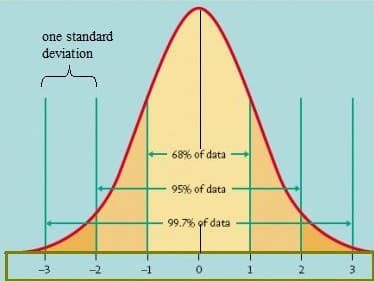
버지니아 대학교의 이미지
Excel에서 종 곡선 만들기
일반적인 예를 들어서 시험 결과를 분석한다고 가정 해 보겠습니다. 학생들을위한 것입니다. 더 나은 비교를 위해 시험 결과를 측정하기 위해 종형 곡선을 사용할 것입니다.
우리는 곡선을 생성 할 정규 분포 데이터를 생성하는 지표를 계산하는 것으로 시작합니다. 다음을 계산해야합니다.
- 값의 평균 (평균)
- 값의 표준 편차
- 이전의 3 가지 표준 편차 한계 및 평균 이후.
- 정규 분포 데이터 포인트의 간격 값입니다. 이것은 또한 간격 지점의 결정을 필요로합니다. 임의의 숫자를 선택할 수 있지만 간격이 많을수록 정밀도가 높아집니다.
측정 항목
데이터의 평균과 표준 편차를 계산하여 시작하십시오. AVEREAGE 및 STDEV.P 함수를 사용하여 각각 평균 및 표준 편차 값을 계산할 수 있습니다.

다음 단계는 계산입니다. 데이터의 99.7 %에 대한 최소값과 최대 값을 설정하기위한 3 개의 표준 편차 값.

최대 = 83.23 – 3 * 5.54 = 99.86
곡선의 최소값과 최대 값을 설정 한 후 간격을 생성해야합니다. . 간격 값은 정규 분포 값의 기준이됩니다. 간격을 계산하려면 최소값과 최대 값 사이의 면적을 간격 수로 나누기 만하면됩니다. 이 예에서는이를 20으로 설정했지만 더 큰 숫자를 사용하여 데이터 포인트 수를 늘릴 수 있습니다.

간격 값이 계산되면 데이터 포인트를 생성 할 수 있습니다. 이렇게하려면 셀에 최소값을 입력합니다. 그런 다음 최소값 바로 아래에 공식을 입력하여 최소값에 간격 값을 추가합니다. 여기서는 데이터 포인트를 최대 값까지 쉽게 채우는 데 도움이되는 셀 참조 (예 : J4)를 사용했습니다.

다음 단계는 생성 된 데이터 포인트에서 정규 분포 값을 계산하는 것입니다. Excel의 NORM.DIST 함수를 사용하여 이러한 값을 생성 할 수 있습니다.
채워진 데이터 요소를 함수의 첫 번째 인수로 사용합니다. 평균 및 표준 편차 값은 다음 인수입니다. 이 함수의 누적되지 않는 유형을 사용하려면 FALSE 부울 값으로 수식을 완료하세요.

차트
거의 완료되었습니다! 데이터 포인트와 정규 분포 값을 선택한 다음 X-Y 분산 형 차트를 삽입합니다. Scattered with Smooth Lines 버전을 사용하여 Excel에서 종형 곡선을 만듭니다.

차트가 먼저 약간 어색해 보일 수 있습니다.더보기 좋게 만드는 방법을 살펴 보겠습니다.
차트 제목을 변경하려면 제목을 두 번 클릭하고 이름을 업데이트합니다.
다음으로 차트를 두 번 클릭합니다. X 축을 선택하고 축 옵션 패널에서 최소 및 최대 값을 정의하여 양쪽의 공백을 제거합니다. 이렇게하면 차트에 더 나은 종 모양이 생깁니다. 데이터 세트를 약간 벗어난 값을 설정합니다. 예를 들어 66.30 ~ 99.86 값의 경우 66 ~ 100입니다.
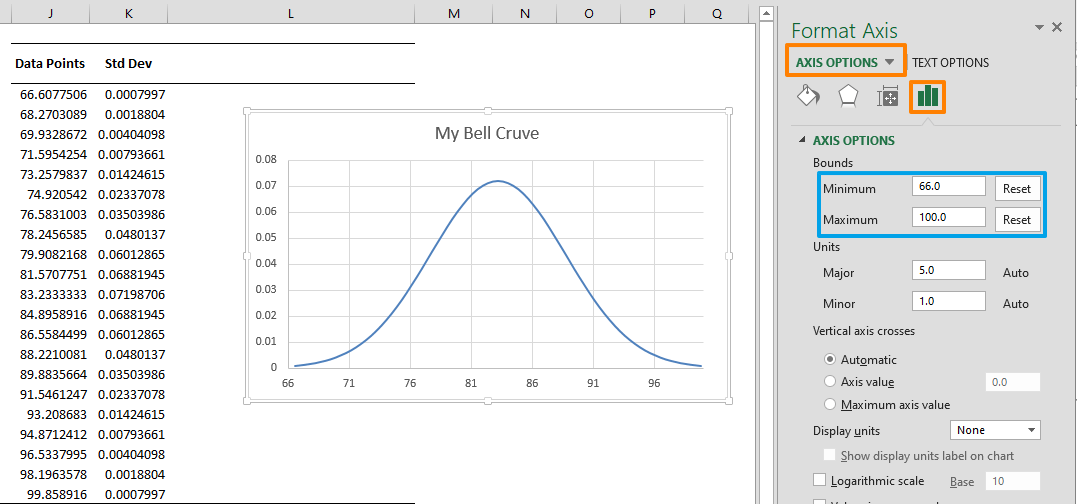
표준 편차 값을 추가하여 차트를 더욱 향상시킬 수 있습니다. .
